三种效果图的制作参数,每一个参数设置只需要简单的四步就能够完成,没想的调色也能这么简单的同学们你们有福了,快来学习吧。
【 tulaoshi.com - PS教程 】


原图与效果图
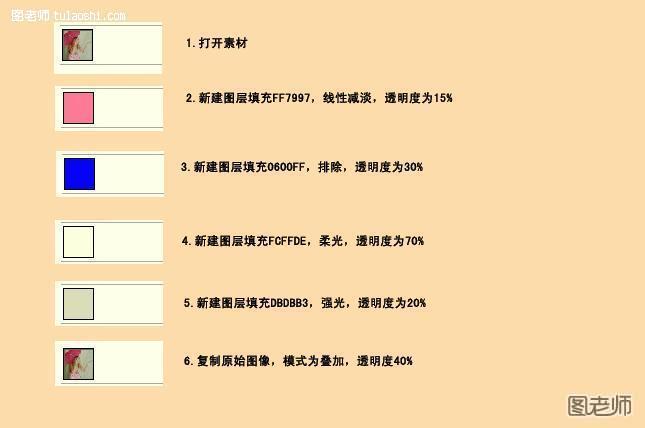
第一种效果制作方法。(考虑到会没有基础的同学,所以我特意补充了上图中第2步的制作方法,其他步骤于第2步的制作方法一样,只是输入的参数不一样)。
——————————(制作方法过程补充)——————————
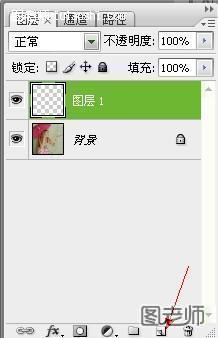
一:新建一个透明图层。
(本文来源于图老师网站,更多请访问http://www.tulaoshi.com/psjiaocheng/)
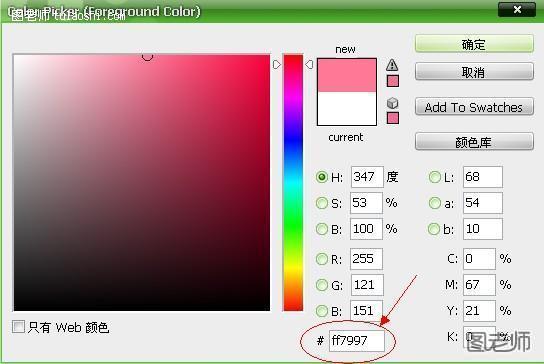
二:在前景色的设置中输入图中所给的数据。
(本文来源于图老师网站,更多请访问http://www.tulaoshi.com/psjiaocheng/)

三:使用油漆桶工具。

————————————————————
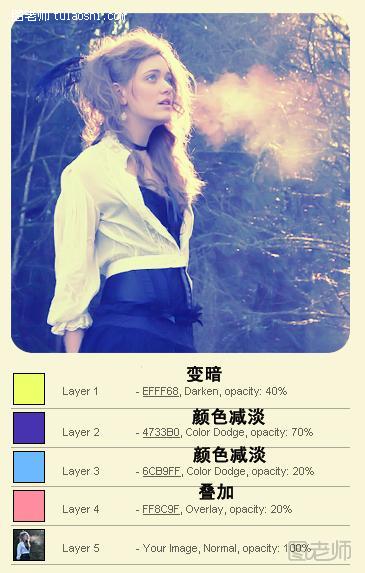
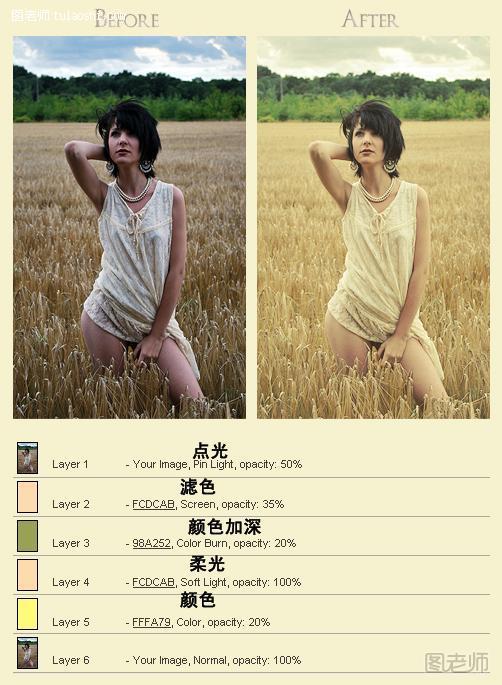
第三种效果制作方法。
来源:http://www.tulaoshi.com/n/20120712/808.html
看过《PS调色速成篇 打造漂亮效果图》的人还看了以下文章 更多>>